|
RAINDROPS Ringrazio Dream per avermi permesso di tradurre questo tutorial.

qui puoi trovare qualche risposta ai tuoi dubbi. Se l'argomento che ti interessa non è presente, ti prego di segnalarmelo. Questo tutorial è stato scritto in PSP 9. Occorrente: Filtro Bordermania qui Animation Shop qui 2 tubes a scelta. I tubes nell'esempio sono di Patry e Mtm Brigitte. Non conosco chi ha creato il template della pioggia fornito con il tutorial. Materiale disponibile qui 1. Apri una nuova immagine trasparente 500 x 500. 2. riempi  l'immagine con un colore di tua scelta. l'immagine con un colore di tua scelta.3. Apri il tube principale (nel mio esempio il viso) e vai a Modifica>Copia. 4. Torna al tuo lavoro e vai a Modifica>Incolla>Incolla come nuovo livello. 5. Apri il secondo tube (nel mio esempio la ragazza con l'ombrello) e vai a Modifica>Copia. 6. Torna al tuo lavoro e vai a Modifica>Incolla>Incolla come nuovo livello. 7. Immagine>Ridimensiona, del 75%, tutti i livelli non selezionato.  8. Posizionalo  sul lato sinistro dell'immagine. sul lato sinistro dell'immagine.9. Nella paletta dei livelli cambia la modalità di miscelatura in Luce diffusa. 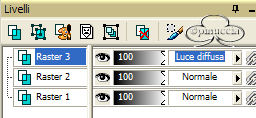 10. Aggiungi la tua firma. 11. Livelli>Nuovo livello raster. 12. Effetti>Plugins>Bordermania / Frame #2, con i seguenti settaggi: 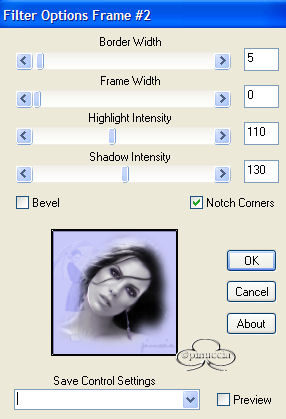 13. Apri i tre file del template forniti con il tutorial. 14. Attiva il "Rain template 1" e vai a Modifica>Copia. Ritorna al tuo lavoro e vai a Modifica>Incolla>Incolla come nuovo livello. 15. Attiva lo strumento Deformazione  e agendo sui nodi vettori, allargalo per adattarlo all'immagine.  16. Clicca sulla manina 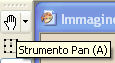 o qualsiasi altro strumento,
per disattivare la griglia della Deformazione. o qualsiasi altro strumento,
per disattivare la griglia della Deformazione.17. Ripeti i passi dal 14 al 16 con il "Rain template 2". 18. Ripeti i passi dal 14 al 16 con il "Rain template 3". La tua paletta dei livelli dovrebbe presentarsi così: 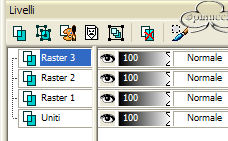 19. Chiudi i livelli raster 2 e 3, e seleziona il livello raster 1. 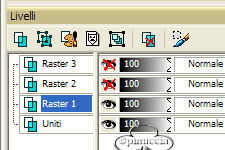 20. Modifica>Copia uniti. 21. Apri Animation Shop. 22. Clicca con il tasto destro sull'area di lavoro e clicca su Incolla come nuova animazione 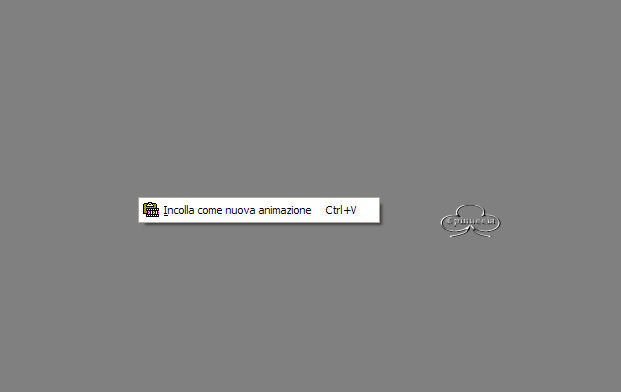 (apparirà il fotogramma uno). 23. Torna in PSP. Chiudi i livelli raster 1 e 3, e seleziona il livello raster 2. 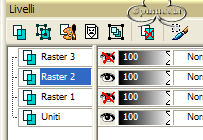 24. Modifica>Copia unione. 25. In Animation Shop, clicca con il tasto destro del mouse su fotogramma 1 e scegli Incolla>Dopo il corrente fotogramma. 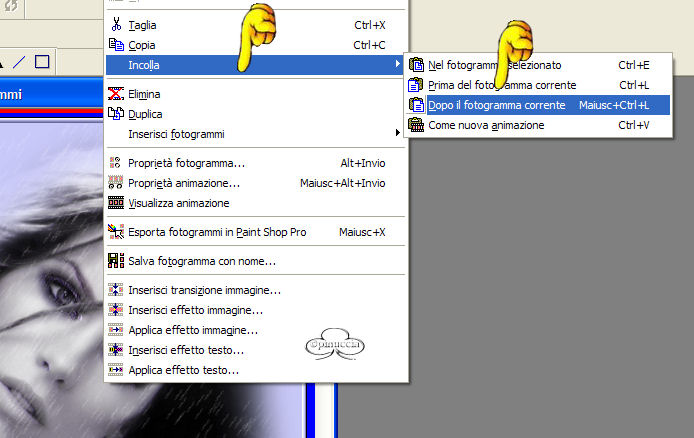 26. Ritorna in PSP, chiudi i livelli Raster 1 e 2, e seleziona il livello raster 3. 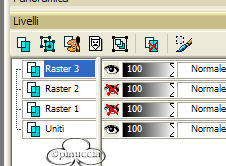 27. Modifica>Copia Unione. 28. Ripeti il passo 25. 29. File>Salva con nome - e salva il file in formato gif in una cartella a scelta. 30. Alla finestra Qualità dell'animazione, imposta come nella scheramta sotto: 
|




